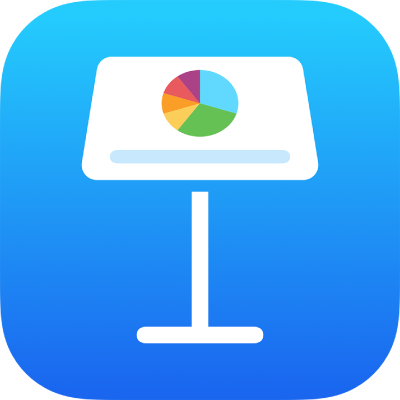
iPad’deki Keynote’ta satır ve sütun ekleme veya silme
Tabloya satır ve sütun ekleyebilir, bunları silebilir ve yeniden yerleştirebilirsiniz. Üç tür satır ve sütun bulunur:
Gövde satırları ve sütunları tablo verilerini içerir.
Üst bilgi satırları ve sütunları (varsa) tablonun en üstünde ve sol tarafında görünür. Bunlar genellikle gövde satırlarından farklı bir arka plan rengine sahiptir ve çoğu kez satırın veya sütunun ne içerdiğini belirlemek üzere kullanılır.
Altlık satırları (varsa) tablonun en altında görünür ve gövde satırlarından farklı bir arka plan rengine sahip olabilir.
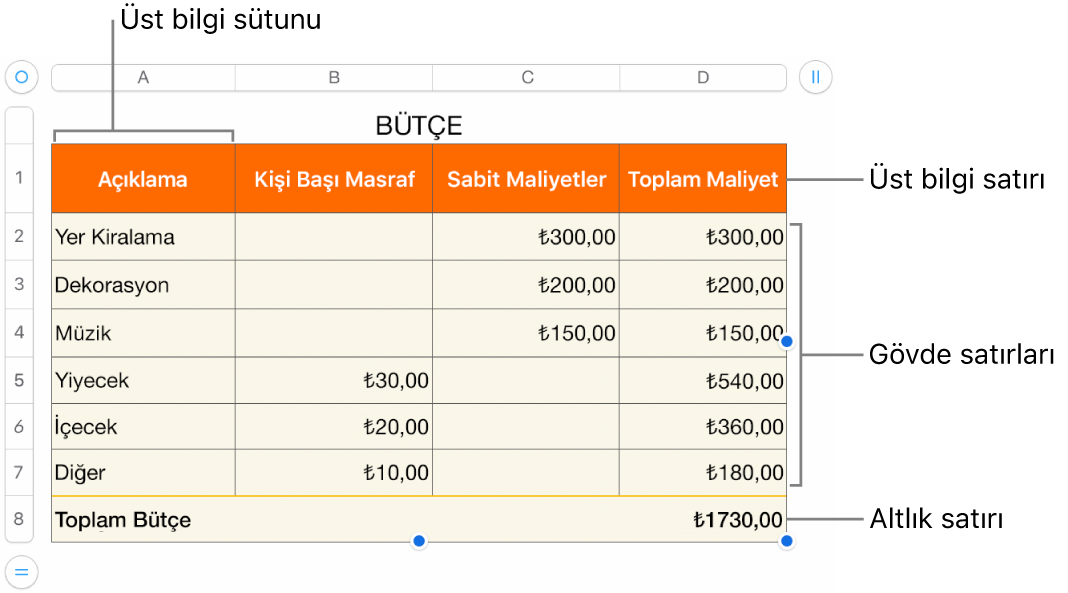
Satır ve sütun ekleme veya kaldırma
iPad’inizde Keynote uygulamasına
 gidin.
gidin.Tablo içeren bir sunuyu açın, sonra tabloya dokunun.
Aşağıdakilerden birini yapın:
Tablonun kenarında satır veya sütun ekleme ya da silme: Satır eklemek veya silmek için tablonun sol alt köşesindeki
 simgesine dokunun. Satır eklemek veya silmek için tablonun sağ üst köşesindeki
simgesine dokunun. Satır eklemek veya silmek için tablonun sağ üst köşesindeki  simgesine dokunun.
simgesine dokunun.Tablodaki satır veya sütun sayısını değiştirme: Tabloyu seçin,
 simgesine dokunun, Tablo’ya dokunun, sonra Satırlar veya Sütunlar’ın yanındaki
simgesine dokunun, Tablo’ya dokunun, sonra Satırlar veya Sütunlar’ın yanındaki 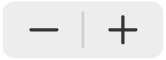 simgesini kullanın ya da yeni bir değer girmek için satır veya sütun sayısına dokunun.
simgesini kullanın ya da yeni bir değer girmek için satır veya sütun sayısına dokunun.Tablonun içinde bir satır veya sütunu ekleme ya da silme: Satır numarasına veya sütun harfine dokunun, ardından Ekle veya Sil’e dokunun.
Hücrelerinin tamamı boş değilse bir satırı veya sütunu silemeyebilirsiniz.
Ayrıca, başka bir sunudaki bir tablodan veya Pages ya da Numbers’dan satır ve sütun kopyalayabilirsiniz.
Üst bilgi satırı ve sütunu ekleme veya silme
Üst bilgi satırı, üst bilgi sütunu ve altlık satırı ekleme var olan satırları veya sütunları üst bilgilere veya altlıklara dönüştürür. Örneğin bir tablonun ilk satırında verileriniz varsa ve bir üst bilgi eklerseniz, ilk satır aynı verileri içeren bir üst bilgi satırına dönüştürülür. Üst bilgi hücrelerindeki veriler, hesaplamalarda kullanılmaz.
iPad’inizde Keynote uygulamasına
 gidin.
gidin.Tablo içeren bir sunuyu açın, sonra tabloya dokunun.
 simgesine dokunun, Tablo’ya dokunun, sonra Üst Bilgiler ve Alt Bilgi’ye dokunun.
simgesine dokunun, Tablo’ya dokunun, sonra Üst Bilgiler ve Alt Bilgi’ye dokunun.Üst bilgi veya dipnot kategorisinin yanında
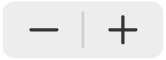 simgesine dokunun.
simgesine dokunun.